谷歌浏览器如何添加chrome插件?谷歌是非常受用户喜爱的免费资源获取软件。无论是文件下载还是内容查找都可轻松完成,软件内置海量实用插件以及功能为用户带来了更好的使用体验。大部分用户在使用的过程中不可避免会使用到插件,可是却不知道应该如何安装第三方插件,因此浏览器之家小编特意为大家带来了最新的快速安装谷歌插件的详细操作攻略大全分享。
快速安装谷歌插件的详细操作攻略大全
1、首先打开chrome浏览器——点击三点按钮——更多工具——扩展程序。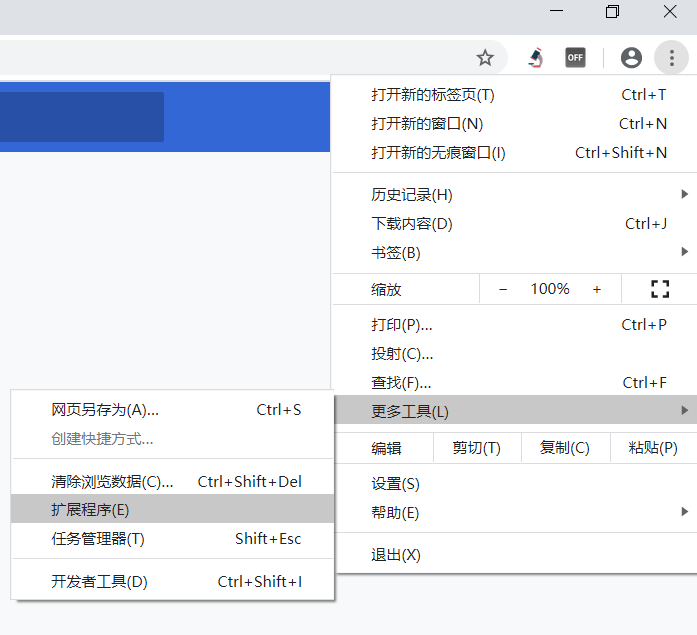
2、在打开页面的右上角找到开发者模式点击打开。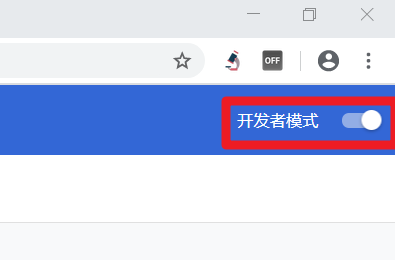
3、将下载好的插件拖拽进扩展界面,稍等一会后点击【添加扩展程序】即可。
以上就是小编为大家带来的关于谷歌浏览器如何添加chrome插件-快速安装谷歌插件的详细操作攻略大全分享,感兴趣的用户可前往浏览器之家获取。

















